Ako se iznenada ne možete pomicati s dva prsta na dodirnoj podlozi, ne brinite. Koristite rješenja u ovom postu, problem bi trebao riješiti. Primijenite se na Windows 10, 7, 8 i 8.1.
Postoje četiri rješenja za rješavanje problema. Možda ih nećete morati probati sve. Samo se spustite na vrh popisa dok ne pronađete onaj koji vam odgovara.
- Promijenite pokazivač miša
- Omogućite pomicanje s dva prsta
- Vratite upravljački program dodirne podloge
- Ažurirajte upravljački program za toupad
1. rješenje: Promijenite pokazivač miša
Promjena pokazivača miša uspjela je kod nekih korisnika koji su imali istu pogrešku. Stoga vrijedi pokušati.
Ako niste sigurni kako promijeniti promjenu pokazivača miša, pogledajte korake u nastavku.
1) Otvorite upravljačku ploču. (Ako niste sigurni kako otvoriti upravljačku ploču, posjetite Kako otvoriti upravljačku ploču
).
2) Pogledajte po kategorijama i odaberite kliknite na Hardver i zvuk .

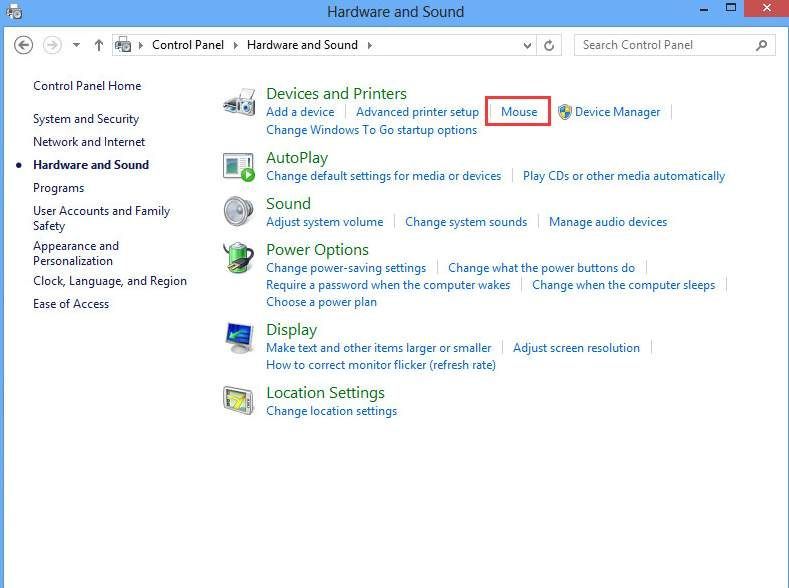
4) Odaberite novi pokazivač s padajućeg izbornika Shema . Pokazivač miša možete promijeniti u potpuno crni.
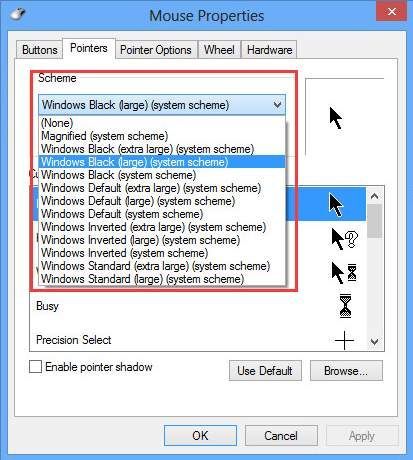
5) Kliknite Prijavite se dugme.
Rješenje 2: Omogućite pomicanje s dva prsta
Do pogreške bi došlo ako je značajka pomicanja s dva prsta onemogućena. Slijedite korake u nastavku da biste ga omogućili.
1) Otvorite upravljačku ploču.
2) Pogledajte po kategorijama i odaberite kliknite na Hardver i zvuk .
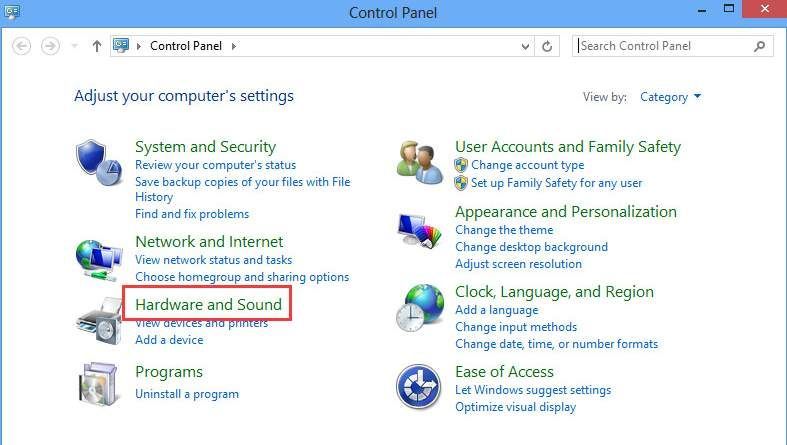
3) Ispod Uređaji i pisači , kliknite Miš .
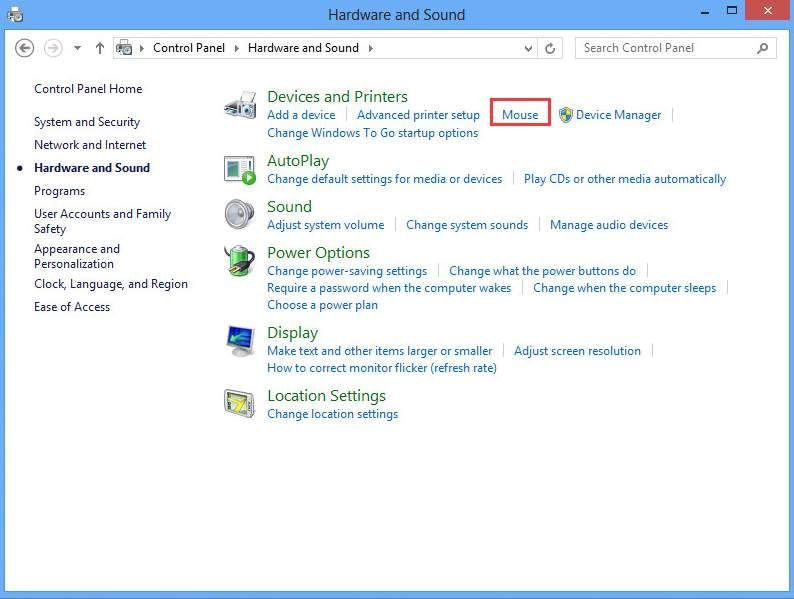
4) U odjeljku Uređaji kliknite Postavke uređaja tab. Označite Synaptics TouchPad i kliknite Postavke dugme. (Imajte na umu da se kartica Postavke uređaja pojavljuje samo kada je instaliran upravljački program dodirne podloge.)
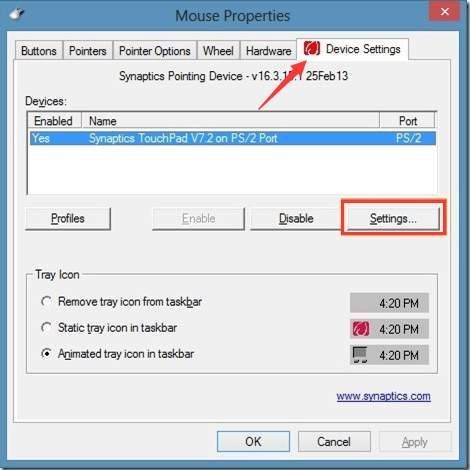
5) Proširi Pokreti MultiFinger i potvrdite okvir pored Pomicanje s dva prsta .
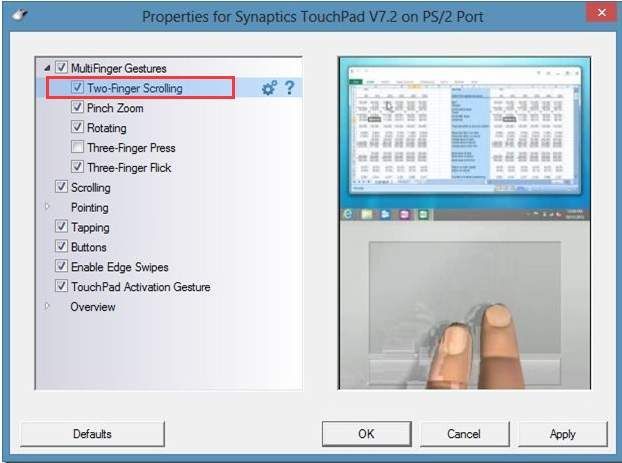
6) Kliknite Prijavite se gumbi.
3. rješenje: Vratite upravljački program dodirne podloge
To bi mogao biti problem s neispravnim upravljačkim programom. Pokušajte vratiti vozač i provjerite radi li.
Slijedite korake u nastavku za vraćanje upravljačkog programa dodirne pločice.
1) Otvori Upravitelj uređaja .
2) Proširi kategoriju “ Miševi i drugi pokazivački uređaji “, I desnom tipkom miša pritisnite touchpad uređaj i odaberite Svojstva . (U ovom slučaju to je Synaptics pokazivački uređaj.)
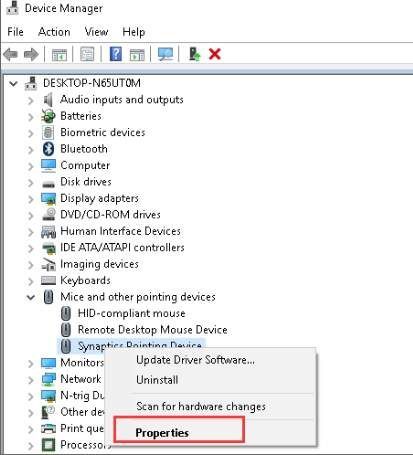
3) Kliknite Vozač karticu i kliknite na Vrati vozač . (Ako je gumb zasivljen, to znači da se upravljački program ne može vratiti. Ovo rješenje ne radi za vas.)
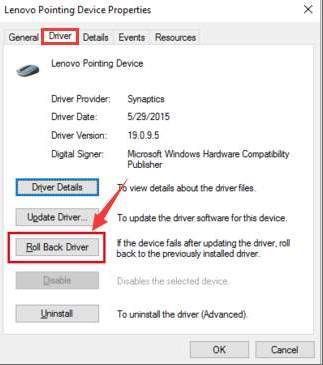
4) Ako se od vas zatraži da se potvrda nastavi, kliknite Da .
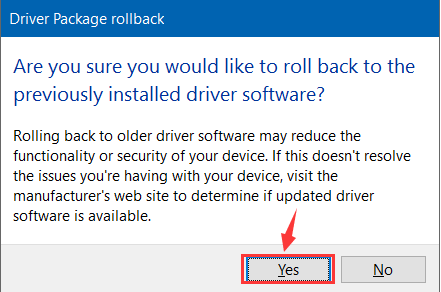
5) Ponovo pokrenite računalo.
Ako vam vraćanje upravljačkog programa ne uspije, pokušajte ga deinstalirati, a zatim ažurirajte upravljački program.
4. rješenje: Ažurirajte upravljački program za toupad
Gornji koraci mogu riješiti problem, ali u suprotnom ažurirajte upravljački program dodirne podloge.
Dva su načina na koja možete dobiti pravi upravljački program za dodirnu podlogu: ručno ili automatski.
Ručno ažuriranje upravljačkog programa - Upravljački program dodirne podloge možete ažurirati ručno tako da posjetite web mjesto proizvođača i potražite najnoviji ispravni upravljački program za svaki od njih. Svakako odaberite samo upravljačke programe koji su kompatibilni s vašom inačicom verzije sustava Windows.
Automatsko ažuriranje upravljačkog programa - Ako nemate vremena, strpljenja ili računalnih vještina za ručno ažuriranje upravljačkog programa dodirne podloge, možete to učiniti automatski s Vozač jednostavno .Driver Easy automatski će prepoznati vaš sustav i pronaći ispravne upravljačke programe za dodirnu podlogu i vašu inačicu verzije sustava Windows te će ih ispravno preuzeti i instalirati:
1) preuzimanje datoteka i instalirajte Driver Easy.
2) Pokrenite Driver Easy i kliknite Skeniraj sada dugme. Zatim će Driver Easy skenirati vaše računalo i otkriti sve upravljačke programe.
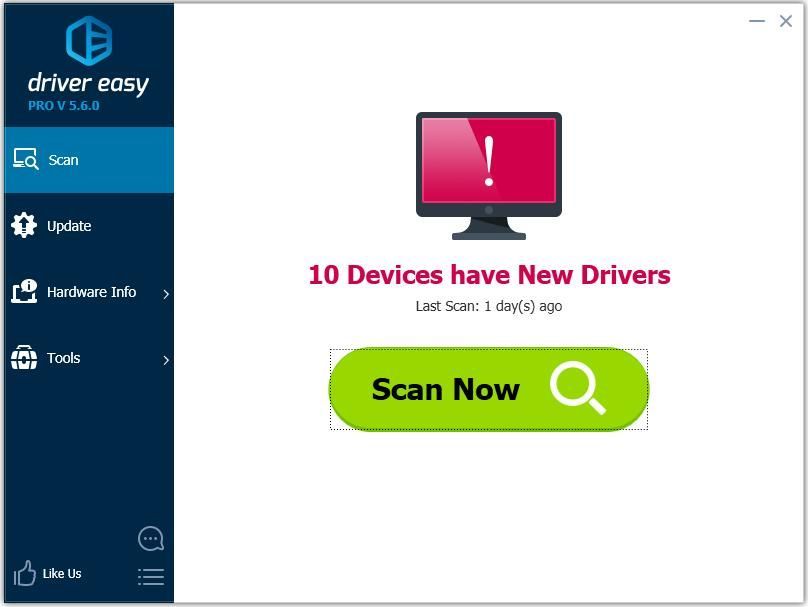
3)Pritisnite ažuriranje gumb pored označenog upravljačkog programa dodirne pločice za automatsko preuzimanje i instaliranje ispravne verzije tog upravljačkog programa (to možete učiniti pomoću BESPLATNO verzija).
Ili kliknite Ažuriraj sve za automatsko preuzimanje i instaliranje ispravne verzije programa svi upravljačke programe koji nedostaju ili su zastarjeli u vašem sustavu. (To zahtijeva Za inačica koja dolazi s potpunom podrškom i 30-dnevnim jamstvom povrata novca. Od vas će se zatražiti nadogradnja kada kliknete Ažuriraj sve.)
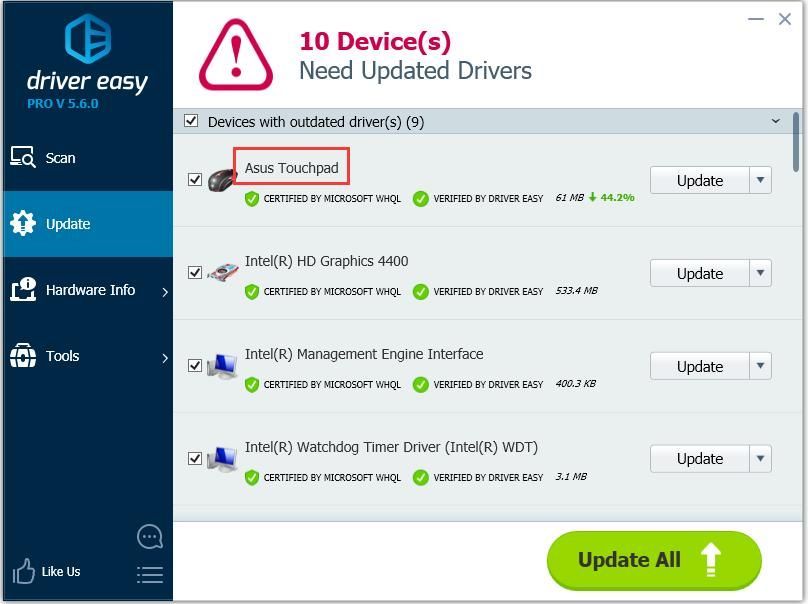
4) Ponovo pokrenite računalo i provjerite je li problem riješen.
To je sve. Nadamo se da će jedan od ovih načina riješiti vaš problem, a sada možete koristiti pomicanje s dva prsta.
Slobodno ostavite komentar ispod ako imate pitanja.


![[RJEŠENO] Modern Warfare glasovni chat ne radi](https://letmeknow.ch/img/knowledge/81/modern-warfare-voice-chat-not-working.jpg)
![[Preuzmite] AMD Ryzen upravljački program jednostavno i besplatno](https://letmeknow.ch/img/other/63/amd-ryzen-pilote-facilement-gratuitement.jpg)

![[RJEŠENO] Pogreška Yorker 43 Good Wolf in Black Ops Cold War](https://letmeknow.ch/img/network-issues/21/error-yorker-43-good-wolf-black-ops-cold-war.jpg)
